MS Word, जिसका पूरा नाम ‘Microsoft office Word‘ है तथा इसे ‘Winword‘ के नाम से भी जानते है, एक Word Processor है. जो document को Open, Create, Edit, Formatting, Share एवं Print आदि करने का कार्य करता है.
MS Word को Microsoft द्वारा विकसित किया गया है जो Microsoft Office का एक भाग है. MS Word अपने पहले संस्करण से अब तक अपने क्षेत्र पर राज कर रहा है. MS Word 2007 की विंडो कुछ इस प्रकार दिखाई देती है.
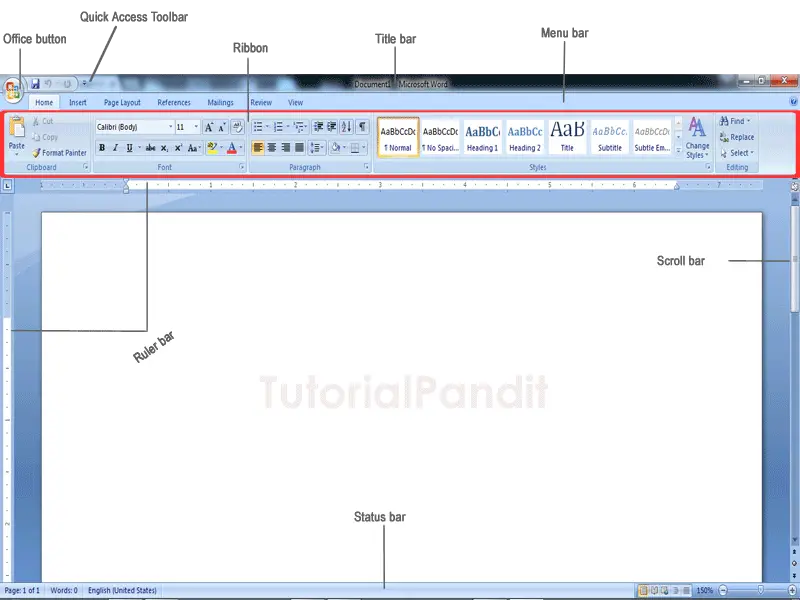
आप भी अपने कम्प्युटर मे MS Word को Open कर इसे देख सकते है. MS Word की विंडो को कई भागों में बाँटा गया है. जिन्हे ऊपर चित्र में एक रेखा के माध्यम से नाम सहित दिखाया गया है. आइए MS Word की विंडो के प्रत्येक भाग को क्रम से जानते है।
1. Office Button:
Office Button MS Word का एक प्रमुख भाग है. यह बटन menu bar में होता है. इस बटन में MS Word में बनने वाली फाईल या डॉक्युमेंट के लिए कई विकल्प होते है।
2. Quick Access Toolbar
Quick Access Toolbar MS Word का एक विशेष भाग है. यह टूलबार Title bar में होता है. इसे हम शॉर्टकट की तरह उपयोग मे लेते है. इस टूलबार में अधिकतर काम आने वाली commands को ap कर दिया जाता है और वे इसमे जुड जाती है. Quick Access Toolbar की सहायता से MS Word में कार्य थोडी speed से हो पाता है।
3. Title bar
Title bar MS Word विंडो का सबसे ऊपरी भाग है. इस बार पर Word मे बनाई गई फाईल के नाम को दिखाया जाता है. जब तक फाईल को रक्षित (save) नही किया जाएगा फाईल का नाम नही दिखाया जाता है और वहां “Document1” लिखा होता है. जैसे ही हम फाईल को किसी नाम से रक्षित (save) करते है तब “Document1” के स्थान पर फाईल नाम दिखाया जाता है।
Title bar के दांये कोने में तीन बटन होते है. इन तीन बटन में पहला बटन “Minimize” होता है जिस पर क्लिक करने से Open Program Task Bar में आ जाता है. दूसरा बटन “Maximize or Restore down” होता है. यह बटन विंडो की width को कम या ज्यादा करने का कार्य करता है। और तीसरा बटन “Close button” है जो प्रोग्राम को बंद करने का कार्य करता है।
4. Ribbon
Ribbon MS Word विंडो का एक और भाग है. यह menu bar से नीचे होता है. इस पाठ मे दिखाई गई MS Word विंडो में लाल रंग का हिस्सा ही ribbon है. इस भाग में MS Word tabs (जो विकल्प menu bar में होते है) के विकल्पों को दिखाया जाता है।
5. Menu bar
Menu bar MS Word में टाईटल बार के नीचे होती है. इसे tab bar भी बोल सकते है क्योंकि इन्हें अब टेब ही बोला जाता है. Menu bar में कई विकल्प होते है और प्रत्येक की अपनी ribbon होती है।
6. Ruler bar
Ruler bar MS Word दो तरफ होती है. पहली text area के बिल्कुल ऊपर होती है तथा दूसरी text area के बांये तरफ होती है. इससे हमें page margin का पता चलता है।
7. Status bar
Status bar MS Word में text area के बिल्कुल नीचे होती है. इस बार में “Zoom Level” नामक टूल होता है जिसकी सहायता से page को zoom in तथा zoom out किया जा सकता है. इसके अलावा भी बहुत से टूल इस बार में होते है जैसे; Language, Word Count, Page Number आदि।
8. Scroll bar
Scroll bar MS Word में दांये तरफ एक लम्बवत (vertically) बार होती है जो page को ऊपर-नीचे करने का कार्य करती है।
9. Text Area
Text Area MS Word का सबसे मह्त्वपूर्ण भाग है. और यह MS Word विंडो का सबसे बडा तथा मध्य भाग होता है. इसी क्षेत्र मे document text को लिखा जाता है।
MS OFFICE WORD 2007
![MS OFFICE WORD 2007]() Reviewed by REDAX
on
September 12, 2019
Rating:
Reviewed by REDAX
on
September 12, 2019
Rating:

